Atualizado em January 2025: Pare de receber mensagens de erro que tornam seu sistema mais lento, utilizando nossa ferramenta de otimização. Faça o download agora neste link aqui.
- Faça o download e instale a ferramenta de reparo aqui..
- Deixe o software escanear seu computador.
- A ferramenta irá então reparar seu computador.
Pode haver um momento, quando você pode receber um
O seu dispositivo/PC está offline. Inicie sessão com a última palavra-passe utilizada neste dispositivo/PC
ao iniciar o seu computador Windows 10 ou Windows 8 e tentar iniciar sessão. Se você estiver enfrentando esse problema, essa mensagem poderá ajudá-lo a solucioná-lo.

Esse problema pode ocorrer normalmente quando você está usando uma Conta Microsoft para fazer login no seu PC Windows 10 / 8.1 e você redefiniu a senha on-line na sua conta Microsoft, Outlook ou Hotmail, mas esqueceu de fazer a alteração no seu PC. Alternativamente, você pode receber esta mensagem se inadvertidamente digitar a senha errada na caixa.
Isso também pode acontecer depois de instalar o Windows 10 Updates.
Tabela de Conteúdos
Seu dispositivo está offline
Atualizado: janeiro 2025.
Recomendamos que você tente usar esta nova ferramenta. Ele corrige uma ampla gama de erros do computador, bem como proteger contra coisas como perda de arquivos, malware, falhas de hardware e otimiza o seu PC para o máximo desempenho. Ele corrigiu o nosso PC mais rápido do que fazer isso manualmente:
- Etapa 1: download da ferramenta do reparo & do optimizer do PC (Windows 10, 8, 7, XP, Vista - certificado ouro de Microsoft).
- Etapa 2: Clique em Iniciar Scan para encontrar problemas no registro do Windows que possam estar causando problemas no PC.
- Clique em Reparar tudo para corrigir todos os problemas
Aqui estão algumas coisas que você pode tentar recuperar seu PC Windows. Veja qual cenário se aplica a você.
1] Se o seu dispositivo estiver definido para se ligar automaticamente a Wi-Fi, certifique-se de que está devidamente ligado à Internet ou Rede e reinicie-o.
2] Na parte inferior direita da tela você verá ícones de rede que permitirão que você se conecte à Internet. Clique no ícone WiFi/Broadband e um painel será aberto do lado direito da seguinte forma:
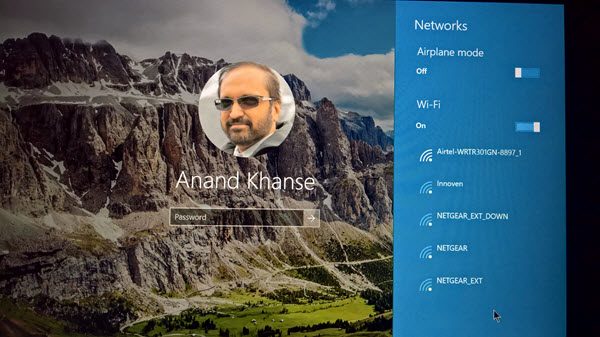
Agora ligue o seu computador à Internet e introduza o seu
Conta Microsoft
senha.
3] Verifique se a sua senha está correta e depois digite-a com cuidado.
4] Certifica-te de que o teu Caps Lock não está ligado.
5] Nosso autor Arun Kumar acrescenta – Você também pode tentar isso. Reinicie seu PC. Quando chegar à tela de login, mantenha a tecla Shift pressionada enquanto seleciona o ícone Power > Reiniciar. Depois que seu PC reiniciar na tela Escolher uma opção, selecione Solução de problemas > Opções avançadas > Configurações de inicialização > Reiniciar. Depois que o PC reiniciar, selecione F5 para Modo de segurança com rede. Vá até Restauração do sistema e escolha um ponto bom anterior e veja se ele ajuda.
6] Crie um ponto de restauração do sistema primeiro e depois Execute o regedit para abrir o Editor de Registro. Em seguida, navegue até a seguinte chave:
HKEY_USERS.DEFAULT SoftwareMicrosoftIdentityCRLStoredIdentities
Expandir
StoredIdentities
e eliminar a chave da conta Microsoft que está criando problemas. Tendo feito isso, remova este dispositivo da sua Conta Microsoft visitando este link. Agora tente iniciar sessão e veja se funciona. Você sempre pode adicionar este dispositivo novamente à sua lista de dispositivos na sua conta Microsoft.
7] Se você redefiniu a senha on-line, use a nova senha no seu PC Windows 10/8.
8] Tente redefinir sua senha online novamente aqui, e use a nova senha agora.
9] Caso seu teclado tenha sido configurado para suportar vários idiomas, verifique se você está usando o idioma correto. Você pode verificar suas configurações na barra de tarefas. Mais sobre isso no final deste post.
10] Achas que a tua conta Microsoft foi pirateada? Aqui estão maneiras de recuperar uma Conta Microsoft hackeada. Se você acha que ela foi bloqueada pela Microsoft, vá até aqui para recuperar uma conta bloqueada ou suspensa do Outlook ou da Microsoft.
Se isso não ajudar, você pode ter que realizar uma operação de Restauração do Sistema ou a opção Atualizar PC.
Estas mensagens no Windows Password Recovery e como recuperar de senhas perdidas do Windows nativamente, irão ajudá-lo a recuperar senhas perdidas e esquecidas do Windows. Experimente uma ferramenta de recuperação de senhas freeware como o Ophcrack, Cain & Abel Recover my Password Home Free ou Offline NT Password & Registry Editor.
Diga-nos o que funcionou para si.
Veja este post se você receber Essa senha está incorreta. Certifique-se de estar usando a senha da mensagem de sua conta Microsoft durante o login.
RECOMENDADO: Clique aqui para solucionar erros do Windows e otimizar o desempenho do sistema
Enzo é um fã entusiasta do Windows que gosta de resolver problemas do Windows em particular e falar sobre tecnologias MS em geral.
